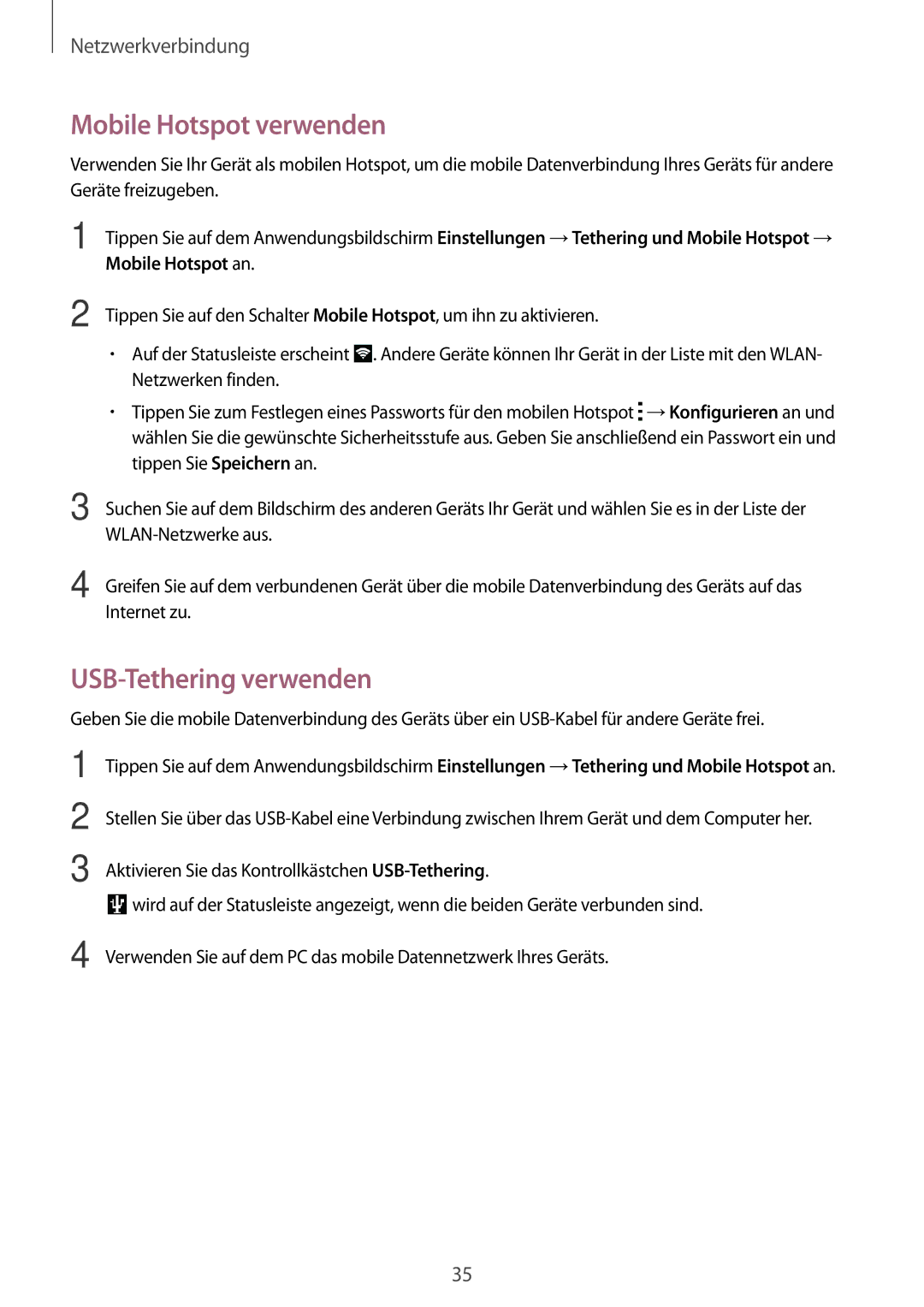Netzwerkverbindung
Mobile Hotspot verwenden
Verwenden Sie Ihr Gerät als mobilen Hotspot, um die mobile Datenverbindung Ihres Geräts für andere Geräte freizugeben.
1
2
Tippen Sie auf dem Anwendungsbildschirm Einstellungen →Tethering und Mobile Hotspot → Mobile Hotspot an.
Tippen Sie auf den Schalter Mobile Hotspot, um ihn zu aktivieren.
•Auf der Statusleiste erscheint ![]() . Andere Geräte können Ihr Gerät in der Liste mit den WLAN- Netzwerken finden.
. Andere Geräte können Ihr Gerät in der Liste mit den WLAN- Netzwerken finden.
•Tippen Sie zum Festlegen eines Passworts für den mobilen Hotspot ![]() →Konfigurieren an und wählen Sie die gewünschte Sicherheitsstufe aus. Geben Sie anschließend ein Passwort ein und tippen Sie Speichern an.
→Konfigurieren an und wählen Sie die gewünschte Sicherheitsstufe aus. Geben Sie anschließend ein Passwort ein und tippen Sie Speichern an.
3
4
Suchen Sie auf dem Bildschirm des anderen Geräts Ihr Gerät und wählen Sie es in der Liste der
Greifen Sie auf dem verbundenen Gerät über die mobile Datenverbindung des Geräts auf das Internet zu.
USB-Tethering verwenden
Geben Sie die mobile Datenverbindung des Geräts über ein
1
2
3
Tippen Sie auf dem Anwendungsbildschirm Einstellungen →Tethering und Mobile Hotspot an.
Stellen Sie über das
Aktivieren Sie das Kontrollkästchen
![]() wird auf der Statusleiste angezeigt, wenn die beiden Geräte verbunden sind.
wird auf der Statusleiste angezeigt, wenn die beiden Geräte verbunden sind.
4 Verwenden Sie auf dem PC das mobile Datennetzwerk Ihres Geräts.
35